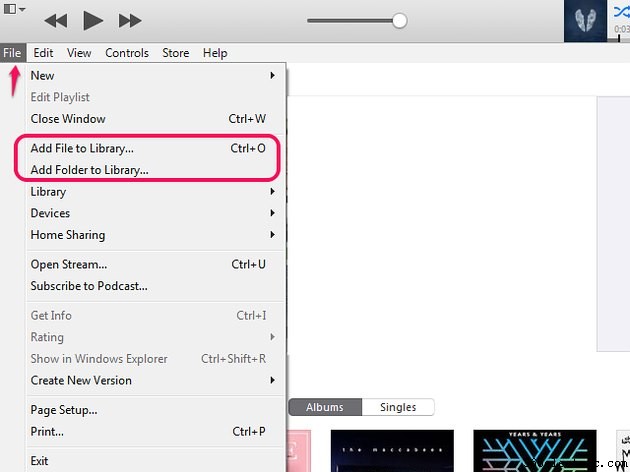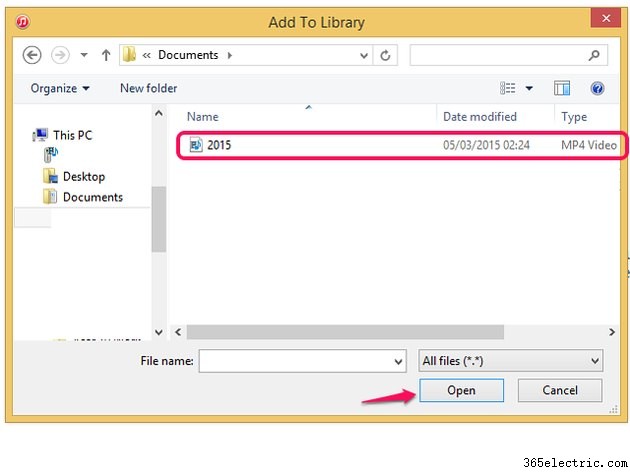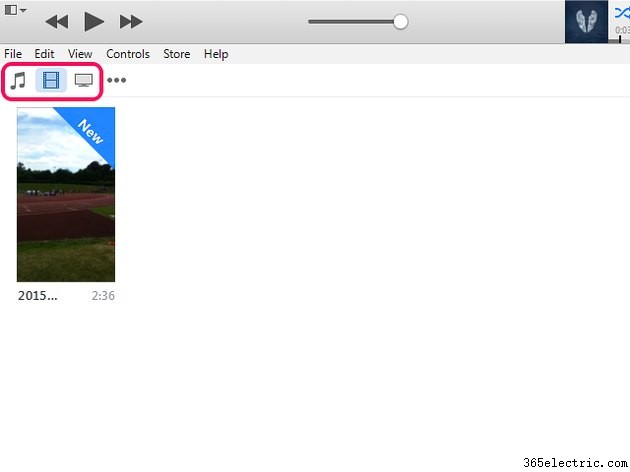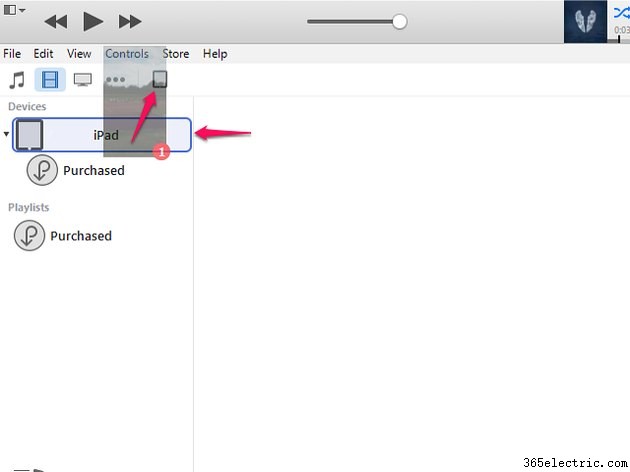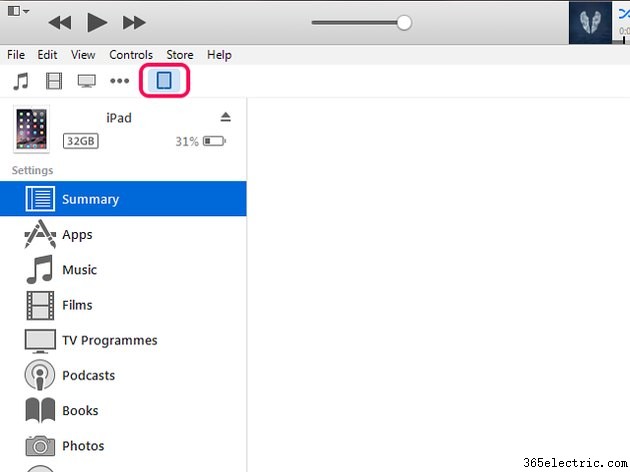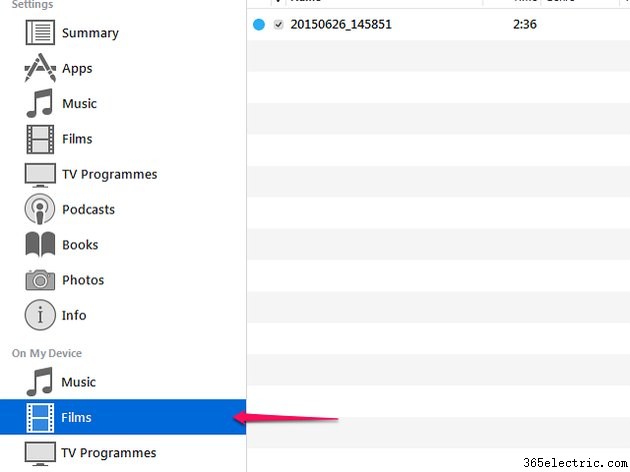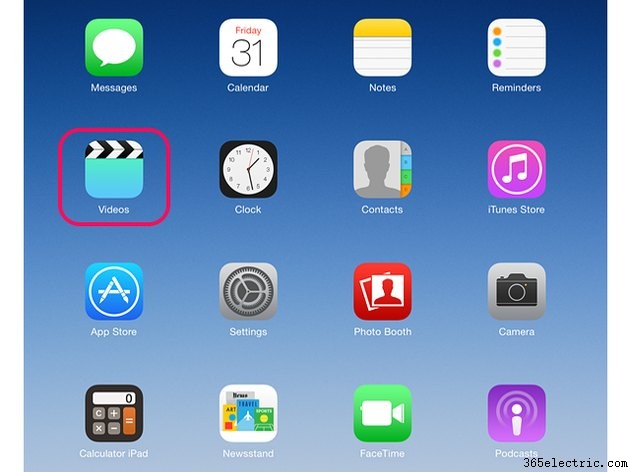O iPad suporta o formato de vídeo MP4, desde que seja codificado de acordo com as especificações da Apple. Para assistir a um vídeo on-line ou por meio de um aplicativo, basta tocar no botão
Reproduzir botão. Para reproduzir vídeos MP4 armazenados em seu computador, transfira-os para o iTunes e sincronize-os com o iPad, para que você possa assisti-los no aplicativo Vídeo do dispositivo.
Transferir arquivos MP4 para o iTunes
Etapa 1
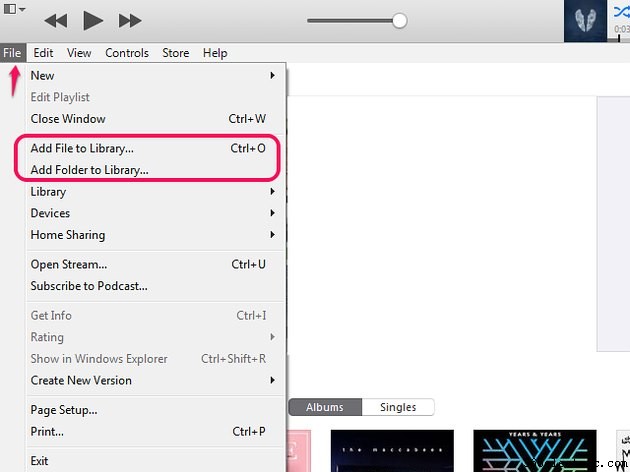
Abra o
Arquivo aba. Selecione
Adicionar arquivo à biblioteca para adicionar um único arquivo MP4; se você tiver uma pasta de vídeos para importar, selecione
Adicionar pasta à biblioteca .
Dica
Você também pode abrir o Explorador de Arquivos para adicionar arquivos pressionando
Ctrl -
O .
Etapa 2
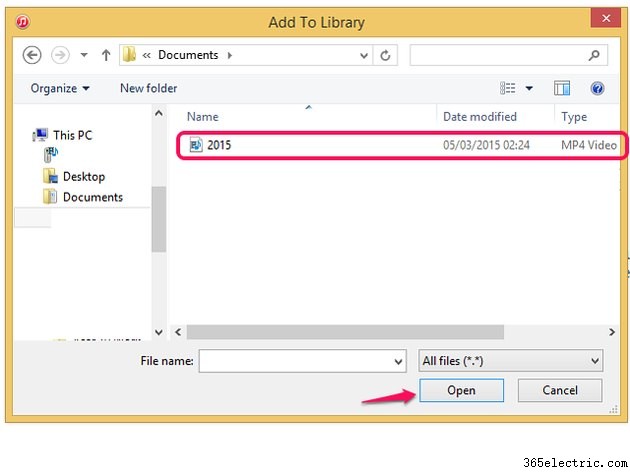
Localize o arquivo ou pasta de vídeo em
Adicionar à biblioteca Janela do Explorador de Arquivos e selecione-a. Selecione
Abrir para transferir o MP4 para o iTunes.
Etapa 3
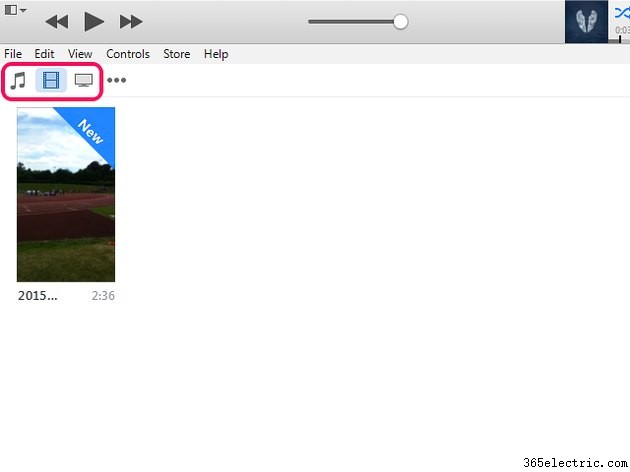
Verifique se o arquivo foi importado. Selecione os
Filmes botão para ver filmes MP4 e vídeos caseiros; selecione os
Programas de TV botão para programas de TV. Os vídeos de música normalmente entram na categoria Música.
Dica
Se o iTunes armazenar o arquivo na categoria errada, altere suas configurações para movê-lo para a categoria correta. Clique com o botão direito do mouse no vídeo e selecione
Obter informações . Abra
Opções e escolha uma nova classificação em
Tipo de mídia caixa. Selecione
OK para mover o vídeo.
Aviso
Se um vídeo não for transferido para o iTunes, sua codificação pode não atender aos padrões da Apple e talvez seja necessário usar um aplicativo de terceiros para converter o arquivo. Se você não tiver certeza sobre as especificações técnicas dos vídeos no seu iPad, confira na página de especificações técnicas da Apple.
Adicione o MP4 ao iPad
Etapa 1
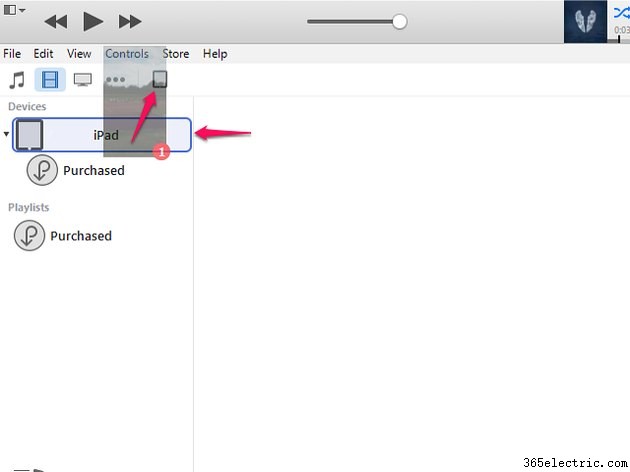
Conecte o iPad ao iTunes. Vá para o vídeo MP4 que você deseja transferir e arraste-o para o ícone do iPad. Isso abre um menu à esquerda da tela. Segure o vídeo sobre o
nome do iPad na área Dispositivos até realçar em azul e solte-o para adicioná-lo ao dispositivo.
Etapa 2
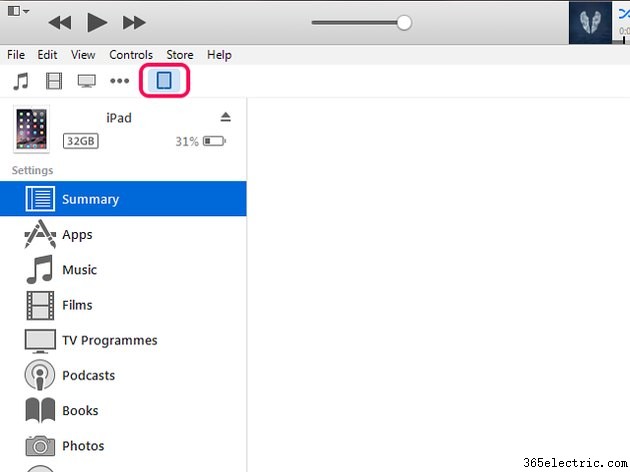
Selecione o
ícone do iPad para abrir seu menu.
Etapa 3
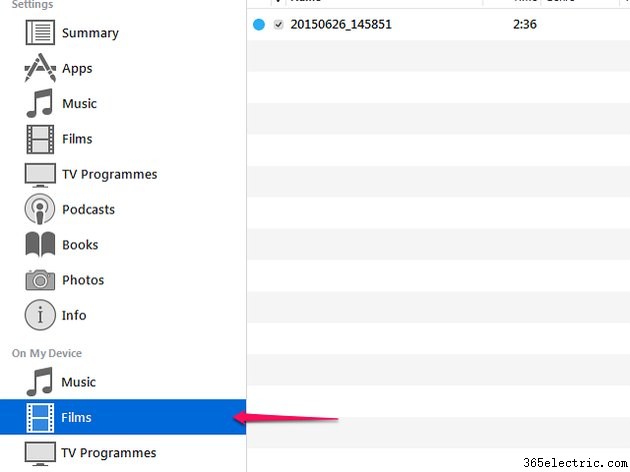
Selecione o local do vídeo nas opções em
No meu dispositivo área para verificar se o vídeo foi transferido.
Dica
- Se o vídeo não sincronizar automaticamente com o iPad, selecione Sincronizar botão na tela de menu do iPad.
- Às vezes, um MP4 é transferido para o iTunes, mas não sincroniza com o iPad, pois seu formato pode não ser compatível com as especificações do iPad. Selecione o vídeo no iTunes e abra o Arquivo aba. Selecione Criar nova versão e, em seguida, Crie uma versão para iPad ou Apple TV. Isso converte o vídeo para as especificações do iPad, permitindo que você o transfira para o dispositivo. Se você achar que a conversão afeta a qualidade do vídeo, pode ser melhor usar um aplicativo de terceiros para convertê-lo.
- Você também pode configurar o iTunes para sincronizar arquivos automaticamente com o iPad.
- Você também pode baixar vídeos MP4 que comprou no iTunes no passado a partir do seu iPad sem usar o iTunes.
Reproduza o MP4 no iPad
Etapa 1
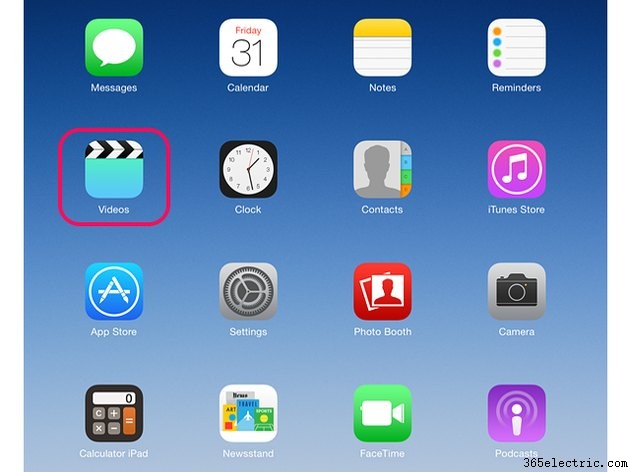
Toque em
Vídeos na tela inicial do iPad para abrir o aplicativo.
Etapa 2

Localize o vídeo em
Filmes, programas de TV, videoclipes ou Compartilhado , dependendo do seu tipo. Toque no vídeo para abri-lo e depois toque em
Reproduzir para assisti-lo.
Dica
- Os vídeos de álbuns de música também podem ser armazenados no aplicativo Música do iPad. Para reproduzir um vídeo no Música, abra-o e toque em Reproduzir .
- Se um vídeo no app Música não aparecer no app Vídeos, transfira-o para que você possa assisti-lo off-line. Selecione o vídeo e toque no ícone com três pontos vermelhos. Selecione Tornar disponível off-line para copiar o arquivo.